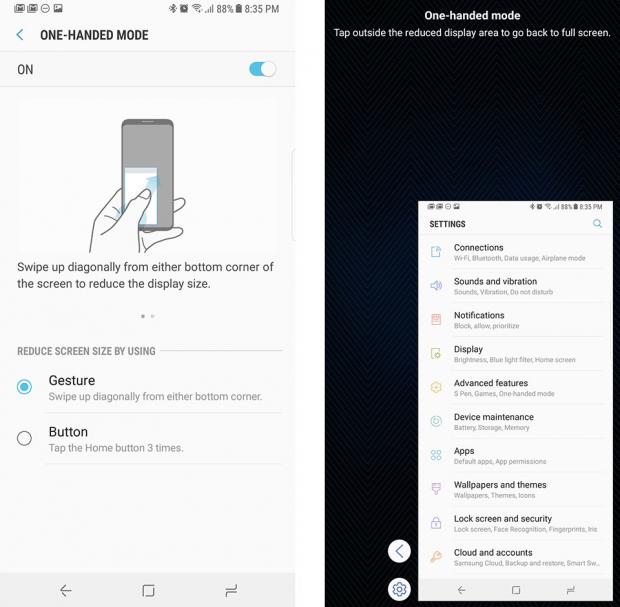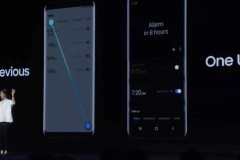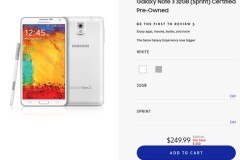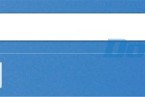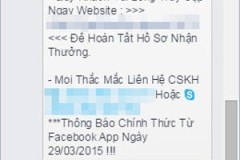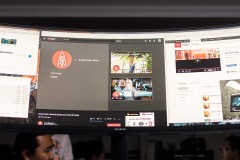Samsung Galaxy Note 8 có giá bán khá cao nên đến với nhiều tính năng tuyệt vời. Nhưng để sử dụng hết chúng bạn nên biết vài thủ thuật dưới đây.
![10 thủ thuật trên Samsung Galaxy Note8 mà người dùng cần phải biết [Phần 2]](https://cdn.trangcongnghe.vn/uploads/posts/2017-10/10-thu-thuat-tr234n-samsung-galaxy-note8-m224-nguoi-d249ng-can-phai-biet-phan-2_1.jpg)
Samsung đã trở lại từ năm ngoái, sau thất bại của Note 7 bằng Galaxy Note8 rất ấn tượng. Đó là một điện thoại đóng gói với vô vàn tính năng hiện đại, nhiều nâng cấp so với các model trước đó. Nói không quá, Samsung đưa vào Galaxy Note 8 nhiều thứ nhất mà bạn đã từng thấy trên một sản phẩm Galaxy từ trước tới nay.
Chính vì thế việc biết những thủ thuật trên Galaxy Note 8 mà sẽ giúp các bạn tận dụng tối đa chiếc điện thoại này, nâng cao trải nghiệm người dùng lên mức cao nhất có thể.
Nhập văn bản bằng bút S Pen
S Pen là cung cấp cho người dùng khả năng vẽ và chú thích một cách dễ dàng. Tất nhiên, bạn có thể ứng dụng nó để nhập văn bản? Samsung đã xây dựng đầu vào dạng chữ viết tay thành cốt lõi của Note 8, vì vậy bạn có thể sử dụng S Pen trong hầu hết mọi thứ liên quan tới văn bản. Để mở chế độ đầu vào dạng chữ viết tay, bạn chỉ cần di chuyển bút S Pen qua một trường văn bản và nhấp vào biểu tượng màu xanh xuất hiện. Một vùng viết sẽ thay thế bàn phím của bạn, và sau đó bạn có thể viết mọi thứ mình muốn.
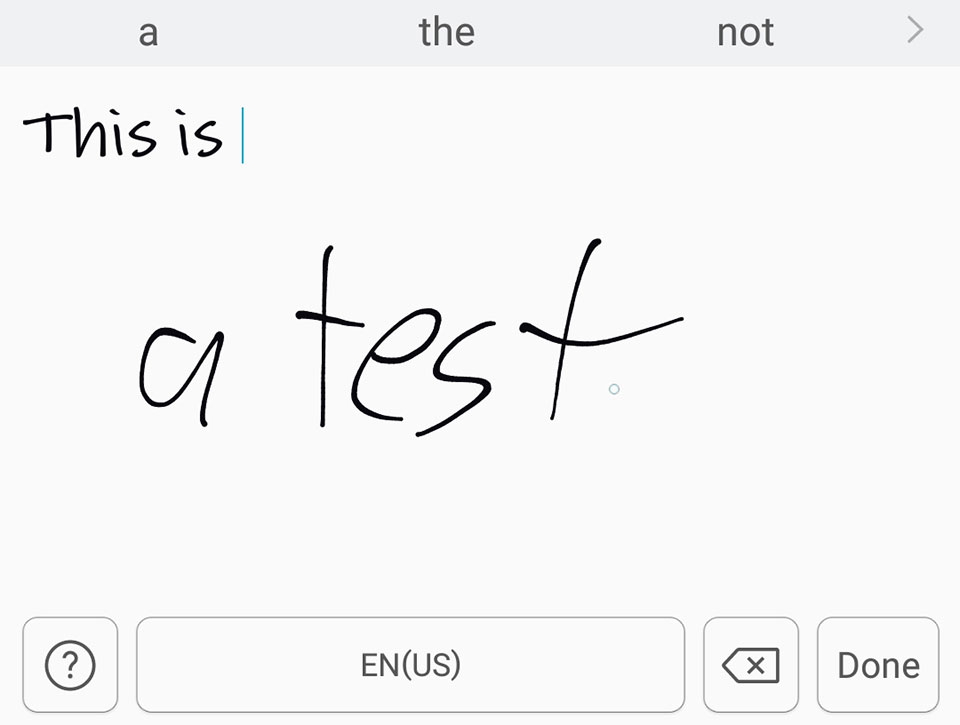
Hệ thống nhận dạng chữ viết của Samsung là vô cùng chính xác, vì vậy mọi thứ bạn viết sẽ được phản hồi chính xác. Bất cứ khi nào bạn tạm dừng, hệ thống sẽ ghi lại những gì bạn viết thành văn bản. Chỉ cần chắc chắn rằng bạn chừa đủ chỗ giữa các từ để làm cho nó rõ ràng có một không gian để nhận khoảng trắng. Khi bạn đã hoàn tất việc thêm văn bản, hãy nhấp vào nút Done, và tất cả sẽ được chuyển đổi sang văn bản để gửi đi hoặc lưu trữ.
Ghi chú trên màn hình tắt

Nếu bạn cần phải ghi lại ghi chú nhanh, thậm chí không bận tâm mở khóa điện thoại của bạn. Bật ra S Pen và Note 8 tự động vào chế độ ghi nhớ screen-off memo. Bạn nhận được một màn hình màu đen với một công cụ bút cơ bản và một cục tẩy. Viết ghi chú của bạn và bấm vào nút ở góc để lưu nó vào ứng dụng Samsung Notes. Bạn có thể thiết lập ứng dụng này để đồng bộ hóa với Samsung Cloud, do đó bạn không bị mất ghi chú của bạn.
Xem pop-up các ứng dụng
Tất cả điện thoại Android chạy hệ điều hành Nougat hoặc cao hơn đều có chế độ chia màn hình, nhưng Samsung đã đi mang tới nhiều thứ thú vị hơn cho Note 8 để tận dụng khả năng đa nhiệm mạnh mẽ của máy với 6GB RAM. Bạn có thể mở hầu hết các ứng dụng như một cửa sổ nổi thay đổi kích thước trong Pop-up View. Có hai cách để khởi động chế độ này.
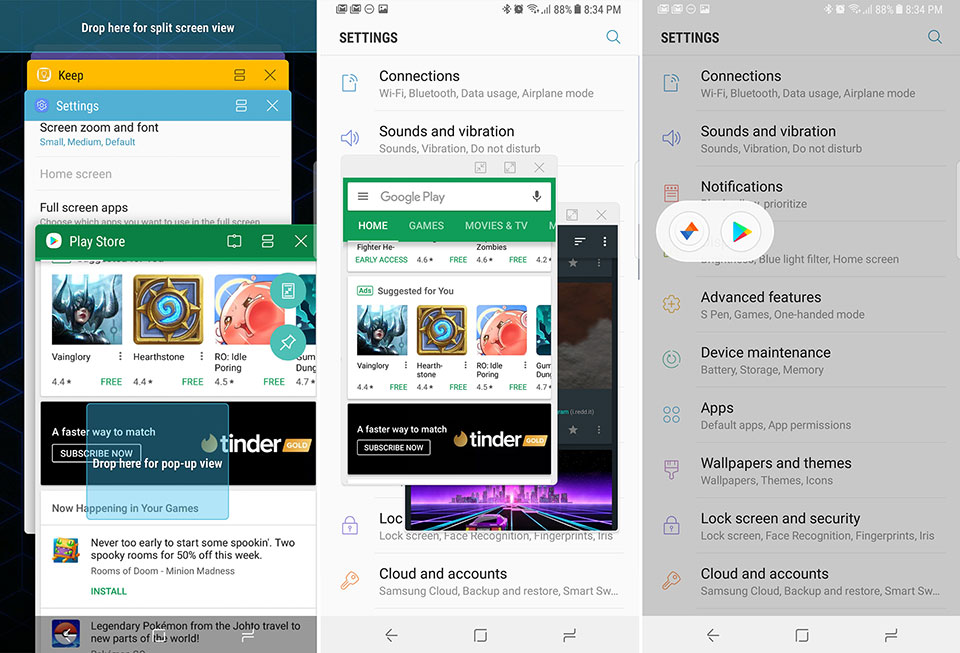
Cách đơn giản nhất là truy cập vào ứng dụng rồi kéo từ góc trên cùng của màn hình xuống để thu nhỏ kích thước của chúng. Sau đó ở các thanh tùy chọn bạn có một nút thu nhỏ dạng pop-up cho ứng dụng, click vào đó để thực hiện điều này. Cách thứ 2 là bạn có thể mở một ứng dụng dạng Pop-up từ chế độ chia màn hình. Nhấp vào giữa giữa hai ứng dụng và nhấn nút View Pop-up.
Khi một ứng dụng đang trong dạng Pop-up View, nó có thể được di chuyển và thay đổi kích cỡ tự do giống như một cửa sổ trên máy tính của bạn. Các nút ở phía trên cùng của cửa sổ nổi cho phép bạn đóng, phóng to, và hạn chế tối đa kích thước ứng dụng. Khi ở chế độ nhỏ nhất thì ứng dụng hiển thị như một biểu tượng nổi, mà bạn có thể gõ vào bất cứ lúc nào để mở lại.
Tắt nút Bixby của Samsung
Trợ lý giọng nói Bixby của Samsung là tốt, nhưng vị trí của các nút vật lý có thể gây phiền nhiễu. Đó là trên cạnh trái của điện thoại, ngay dưới nút chỉnh âm lượng. Một thao tác tắt mở màn hình nhầm có thể khiến Bixby bật ra không mong muốn, làm gián đoạn những gì bạn đang làm. May mắn thay, tuy nhiên, một vài tinh chỉnh có thể làm cho Bixby ít gây phiền nhiễu trong khi vẫn giữ chức năng chính.
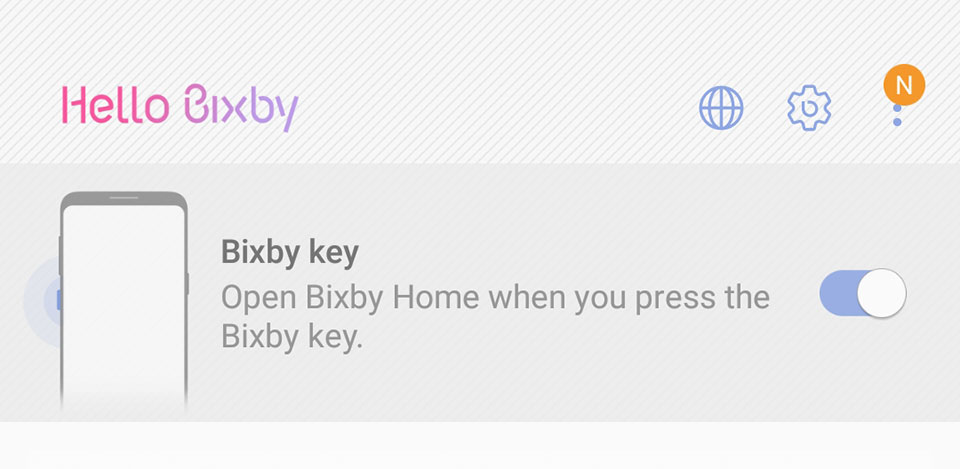
Trong Bixby Home, kiểm tra các thiết lập của bạn và kích hoạt các tính năng Bixby Voice. Điều này có thể được truy cập bởi một lần nhấn giữ nút Bixby. Trở lại trên màn hình chính của Bixby, hãy nhấp vào biểu tượng thiết lập ở phía trên, và bật toggle Bixby key để tắt nó đi.
Trong khi nó có vẻ như bạn đang vô hiệu hóa Bixby, nhưng thực tế là bạn chỉ đang làm cho nó khó khăn hơn để kích hoạt. Bạn có thể bấm giữ lâu nút Bixby bất cứ lúc nào để ra lệnh bằng giọng nói, mặc dù nó không hoạt động trong tất cả các ứng dụng. Một lần nhấn nút Bixby Key sẽ không đưa ra hành động nào nữa cho Galaxy Note 8.
Chế độ một tay
Galaxy Note 8 là một chiếc điện thoại lớn, vì vậy nó có thể được khó khăn để sử dụng bằng một tay. Tuy nhiên, có một tùy chọn cho chế độ một tay dưới phần Settings > Advanced Features > One-handed mode.
Bạn cũng có thể tùy chọn cách kích hoạt chế độ này sao cho phù hợp với cách sử dụng của mình. Bạn có thể sử dụng một cử chỉ (trượt lên từ phía góc dưới màn hình) hoặc một nút bấm (3 lần nhấn nút home). Bạn cũng có thể chỉnh cửa sổ thu nhỏ sang bên tay thuận trái hoặc phải.
Xem tiếp: 10 thủ thuật Galaxy Note8 mà người dùng nên biết [Phần 1]
Ngọc Bình
Theo pcworld